excel表格如何拉长
3609
2022-06-04

excel中经常需要使用到建立目录索引的技巧,目录索引具体该如何进行建立呢?接下来是小编为大家带来的excel建立目录索引的教程,欢迎大家来到学习。
步骤1:如图,我们打开其中一个工作簿,里面有7个表格,我们怎么以最快方式到达“表4”呢?
步骤2:首先我们在D5单元格同时按住键盘上的“CTRL+K”,出现如图:
步骤3:我们选择链接到“本方档中位置”,出现如图:
步骤4:我们用鼠标点击“利润表”,单击“确定”,出现如图,
步骤5:重复以上3-4步骤操作,就会出现如图:
步骤1:打开一个excel工作簿,我这里就新建一些工作表来举例,如图。
步骤2:在第一个工作表上点击鼠标右键,选择插入命令,然后重命名为【索引目录】。
步骤3:点击选中【索引目录】工作表中的B1单元格,然后点击菜单【公式】中的定义名称。
步骤4:在弹出的定义名称窗口中输入名称【索引目录】,然后在引用位置文本框输入公式 =INDEX(GET.WORKBOOK(1),ROW(A1))&T(NOW()) ,最后点击确定。
步骤5:点击B1单元格,输入公式=IFERROR(HYPERLINK(索引目录&"!A1",MID(索引目录,FIND("]",索引目录)+1,99)),"") 确定后拖拽快速填充下方单元格。
步骤6:现在目录索引建立完毕,单击需要的章节即可直接跳转到工作表。
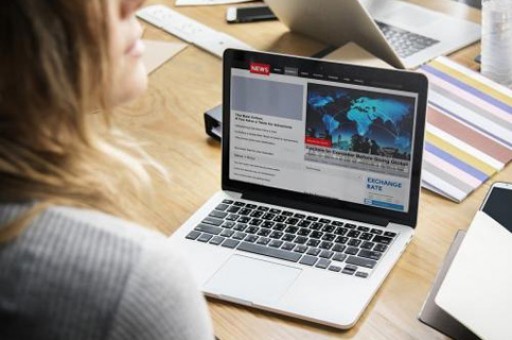
猜你感兴趣:
1.excel表格建立目录索引的方法
2.excel2010工作表建立目录索引的方法
3.excel怎么添加索引
4.Excel2013中目录索引的操作方法
5.excel表格创建目录的方法
版权声明:本文内容由网络用户投稿,版权归原作者所有,本站不拥有其著作权,亦不承担相应法律责任。如果您发现本站中有涉嫌抄袭或描述失实的内容,请联系我们jiasou666@gmail.com 处理,核实后本网站将在24小时内删除侵权内容。